さぁ、テンプレートを変更しよう!
白いカメレオンで提供しているテンプレートの使い方をご説明します。

まずは、管理画面にログインして、サイドバーにある「テンプレート」をクリックします。

そうすると、現在利用しているテンプレートを含めた一覧画面が出てきますので、新しくテンプレートを追加します。
(もしここでテンプレート一覧が埋まっている場合は、申し訳ないですがどれか一つ先に削除してください)

一覧の中からテンプレートを選びます。
白いカメレオンでは提供するテンプレートによってベースのテンプレートが違ったりしますので、何のテンプレートがベースになるかは、各テンプレートの紹介ページを読んでください。
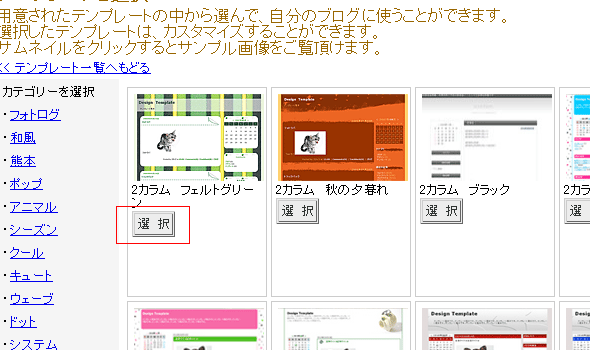
一覧から選ぶと確認画面が出るので「OK」をクリック。

すると、一覧に追加されます。

これでベーステンプレートの追加は完了です。
続いて、一覧の中で追加したテンプレートの右側にある「カスタマイズ」をクリックします。
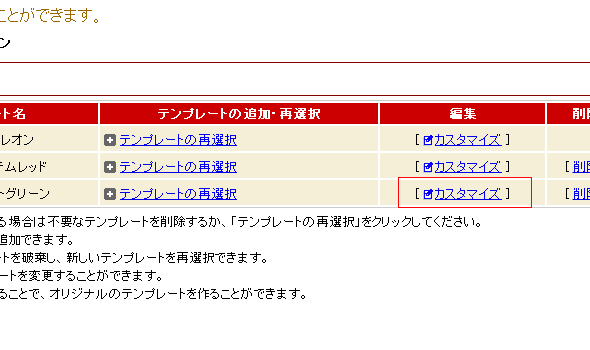
テンプレートの編集画面に移動しますが、白いカメレオンで提供しているテンプレートで使うのは、一番上の「スタイルシート」部分のみ。

ここまでできたら、一旦白いカメレオンブログに戻ってもらって、変更したいテンプレートのスタイルシートを選択します。
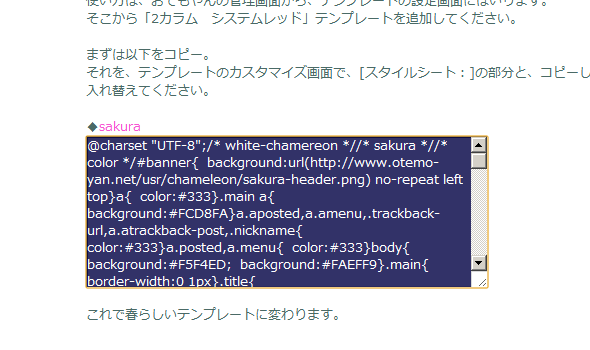
何書いてあるかよくわからなくても、全部選択してコピーします。
(多分、枠内をクリックしたら全部選択になるので、そこで Ctrl + C or Cmd +C でコピー)
コピーしたら、テンプレート編集画面に戻って、スタイルシートの枠内を全部選択
(枠内をクリックして Ctrl + A or Cmd + A で全選択)

全選択したら、今度はペースト
(枠内が全選択状態で Ctrl + V or Cmd +V でペースト)
すると、「スタイルシート」欄が書き換えられます。
書き換えられたかどうかの確認は、「スタイルシート」欄の一番上に「white-chameleon」って入ってたら成功です。

ここまで終わったら、あとは登録、確認と手順を踏めば、あなたのブログが変更したいテンプレートに変わります。
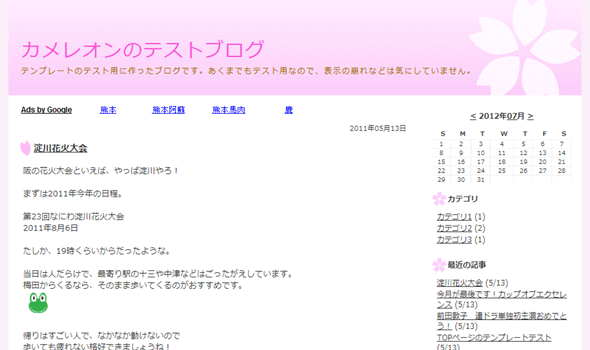
これで作業は完了です。
気分も新たに、またブログを書き綴ってくださいね。
ご不明な点があれば、コメント欄でご質問ください。

ベーステンプレートを追加する
まずは、管理画面にログインして、サイドバーにある「テンプレート」をクリックします。

そうすると、現在利用しているテンプレートを含めた一覧画面が出てきますので、新しくテンプレートを追加します。
(もしここでテンプレート一覧が埋まっている場合は、申し訳ないですがどれか一つ先に削除してください)

一覧の中からテンプレートを選びます。
白いカメレオンでは提供するテンプレートによってベースのテンプレートが違ったりしますので、何のテンプレートがベースになるかは、各テンプレートの紹介ページを読んでください。
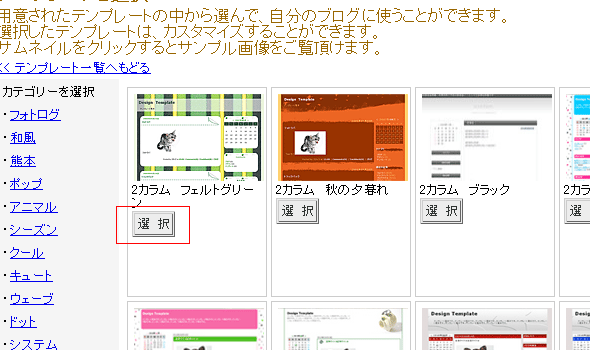
一覧から選ぶと確認画面が出るので「OK」をクリック。

すると、一覧に追加されます。

これでベーステンプレートの追加は完了です。
テンプレートを追加する
続いて、一覧の中で追加したテンプレートの右側にある「カスタマイズ」をクリックします。
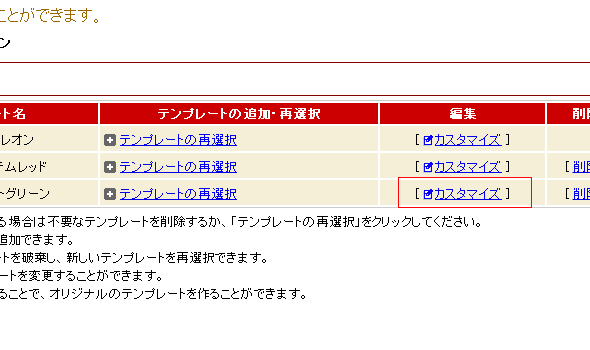
テンプレートの編集画面に移動しますが、白いカメレオンで提供しているテンプレートで使うのは、一番上の「スタイルシート」部分のみ。

ここまでできたら、一旦白いカメレオンブログに戻ってもらって、変更したいテンプレートのスタイルシートを選択します。
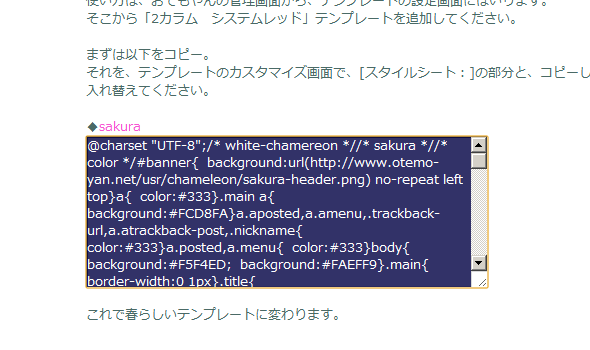
何書いてあるかよくわからなくても、全部選択してコピーします。
(多分、枠内をクリックしたら全部選択になるので、そこで Ctrl + C or Cmd +C でコピー)
コピーしたら、テンプレート編集画面に戻って、スタイルシートの枠内を全部選択
(枠内をクリックして Ctrl + A or Cmd + A で全選択)

全選択したら、今度はペースト
(枠内が全選択状態で Ctrl + V or Cmd +V でペースト)
すると、「スタイルシート」欄が書き換えられます。
書き換えられたかどうかの確認は、「スタイルシート」欄の一番上に「white-chameleon」って入ってたら成功です。

ここまで終わったら、あとは登録、確認と手順を踏めば、あなたのブログが変更したいテンプレートに変わります。
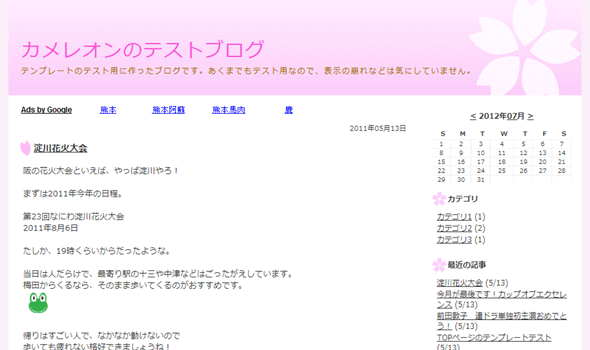
これで作業は完了です。
気分も新たに、またブログを書き綴ってくださいね。
ご不明な点があれば、コメント欄でご質問ください。
- 2011年04月24日
- コメント(0)


